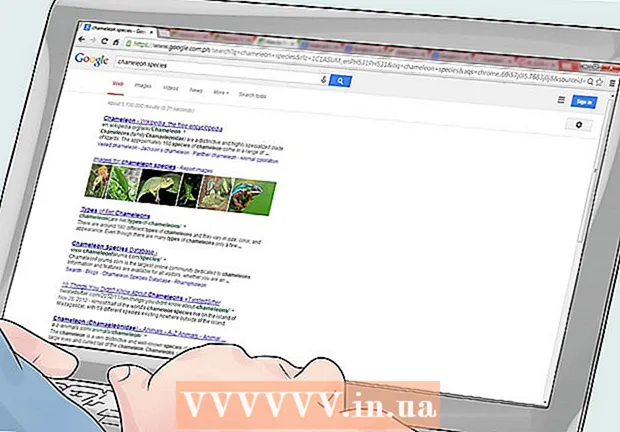Autor:
Monica Porter
Dátum Stvorenia:
18 Pochod 2021
Dátum Aktualizácie:
1 V Júli 2024

Obsah
Zabudli ste prístupový kód alebo vzor na prístup k svojmu smartfónu HTC? Android má zabudovaný spôsob, ako obísť uzamknutú obrazovku, ak máte správny účet Google. Ak sa to nepodarí, jedinou možnosťou je reštartovať zariadenie späť na výrobné nastavenia. V ostatných prípadoch máte prístup k telefónu po niekoľkých minútach.
Kroky
Metóda 1 z 2: Prihláste sa pomocou účtu Google
Vyskúšajte PIN alebo vzorový zámok päťkrát. Aby ste sa dostali cez uzamknutú obrazovku, musíte zadať heslo päťkrát. Telefón bude znova uzamknutý a poskytne vám možnosť prihlásiť sa pomocou alternatívy.

Klepnite na „Zabudnuté heslo“ alebo „Zabudnuté vzory“. Zobrazí sa prihlasovacia obrazovka účtu Google, ktorá vám umožní prihlásiť sa zadaním informácií o účte Google spojených s vaším telefónom.
Zadajte informácie o svojom účte Google. Zadajte názov svojho účtu Google a heslo. Malo by ísť o účet, ktorý ste použili pri prvom nastavení telefónu. Ak si nepamätáte svoje heslo Google, môžete ho obnoviť tak, že sa pokúsite prihlásiť na web Google pomocou počítača.- Uistite sa, že ste pripojení k mobilnej sieti alebo sieti WiFi. Ak sa chcete prihlásiť týmto spôsobom, musí byť vaše zariadenie pripojené k internetu. Ak je režim v lietadle už zapnutý, stlačte a podržte tlačidlo napájania, kým sa nezobrazí ponuka napájania. Kliknutím na ikonu v lietadle vypnete režim v lietadle.

Nastavte nové heslo. Po úspešnom prihlásení nastavte nové heslo na uzamknutie obrazovky, aby ste mohli pokračovať v uzamknutí a bezpečnom prístupe k zariadeniu. Klepnite na aplikáciu Nastavenia alebo Nastavenia a vyberte uzamknutie telefónu pomocou kódu PIN, vzoru alebo hesla. reklama
Metóda 2 z 2: Reštartujte telefón
Vypnite telefón. Ak chcete prejsť do ponuky Obnovenie, budete musieť reštartovať telefón, ktorý je vypnutý. Stlačte a podržte tlačidlo napájania, kým sa nezobrazí ponuka napájania. Kliknutím na ikonu Napájanie vypnete telefón. Reštartovaním telefónu sa vymažú všetky interné údaje, takže sa to považuje za poslednú možnosť.
- Ak telefón „stojí“, môžete ho vypnúť vybratím batérie zo zadnej strany.
Otvorte ponuku Obnovenie. Stlačte a podržte tlačidlo zníženia hlasitosti a potom stlačte a podržte tlačidlo napájania. Držte obe tlačidlá 30 sekúnd. Po zobrazení obrázka Androidu môžete klávesy uvoľniť.
Prejdite na krok Obnovenie továrenských nastavení. V ponuke sa pohybujte pomocou tlačidla zníženia hlasitosti. Vyberte možnosť „Obnovenie výrobných nastavení“ a potom pokračujte stlačením vypínača. Obnovenie výrobných nastavení bude trvať niekoľko minút.
- Ak je vybratá položka Factory Reset, údaje v prístroji sa vymažú.
Prihláste sa a resetujte telefón. Po obnovení továrenských nastavení sa zobrazí výzva na obnovenie pôvodného nastavenia telefónu.Ak sa prihlásite do účtu Google priradeného k vášmu telefónu a predtým ste zapli zálohovanie, vaše staré nastavenia sa obnovia.
- Ak používate rovnaký účet, môžete si znova stiahnuť ľubovoľnú aplikáciu zakúpenú v Obchode Play.
- Všetky kontakty uložené v kontaktoch Kontaktov Google sa automaticky synchronizujú s vašim účtom.
Rada
- Toto je iba posledná možnosť, ak nemáte prístup k telefónu a nemáte možnosť zapamätať si heslo, pretože budete musieť začať odznova.